PicGo搭建图床
恶作剧
# 第一步:gitee创建公开仓库
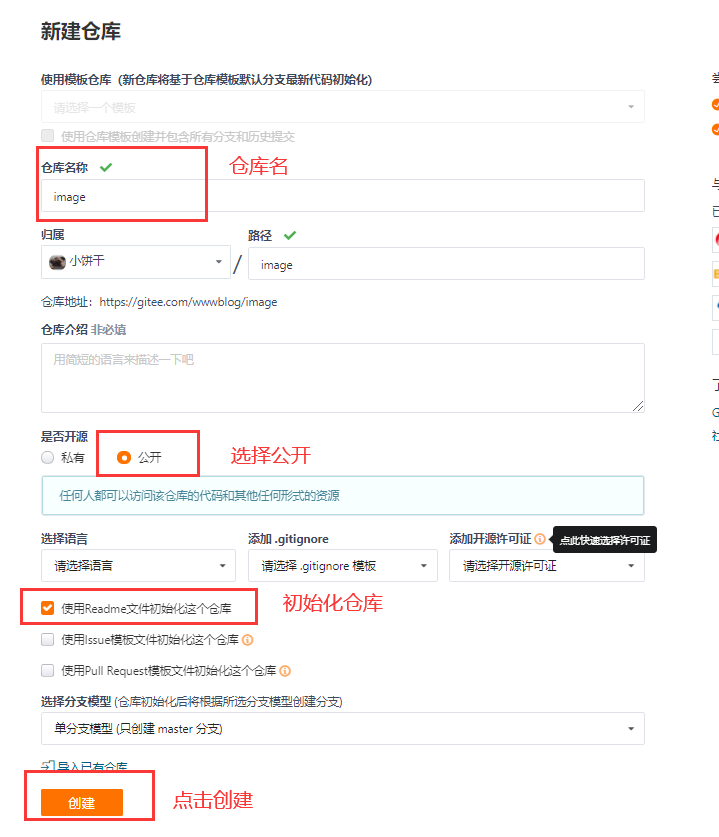
# 第二步:生成私人令牌
点击 设置---私人令牌---生成新令牌
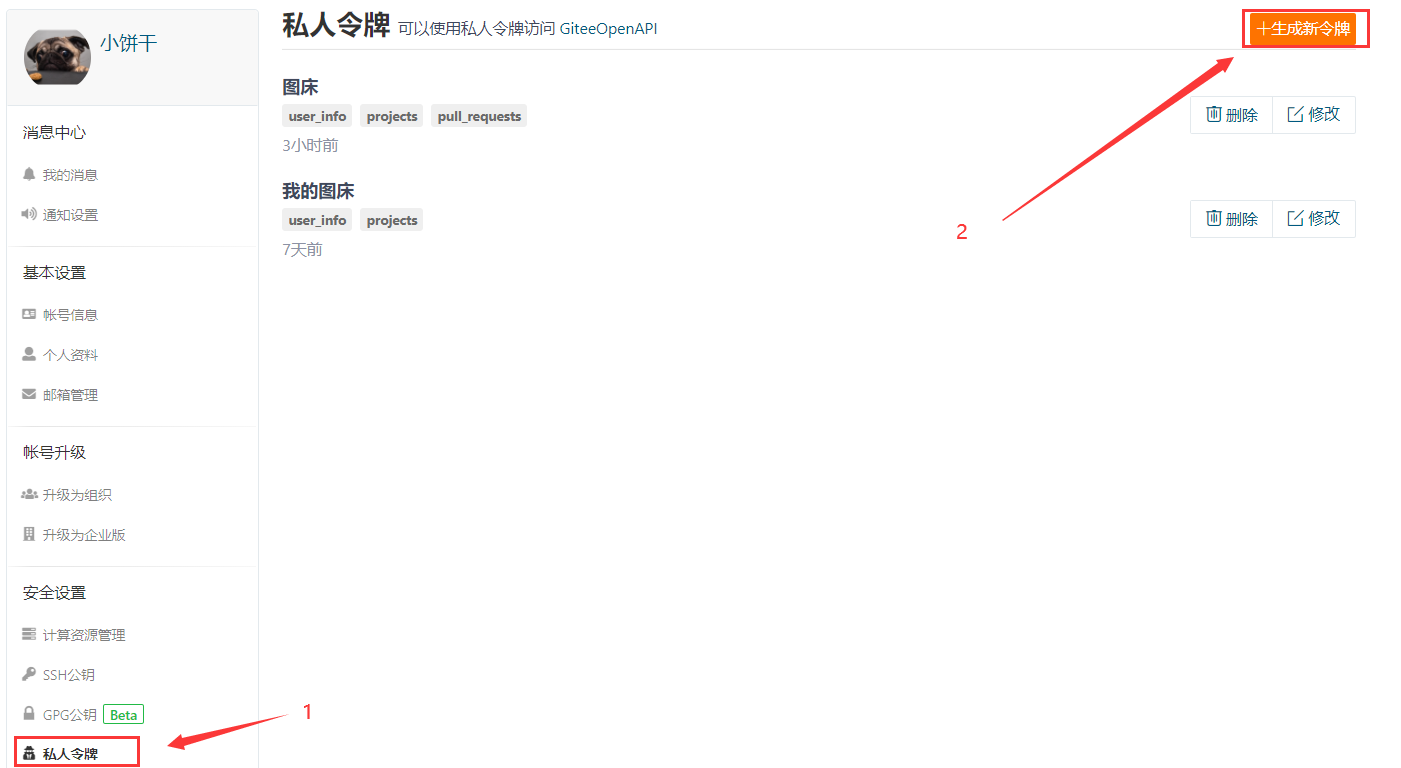
输入简单描述 勾选以下两项即可,因为只用于图片上传权限适用;
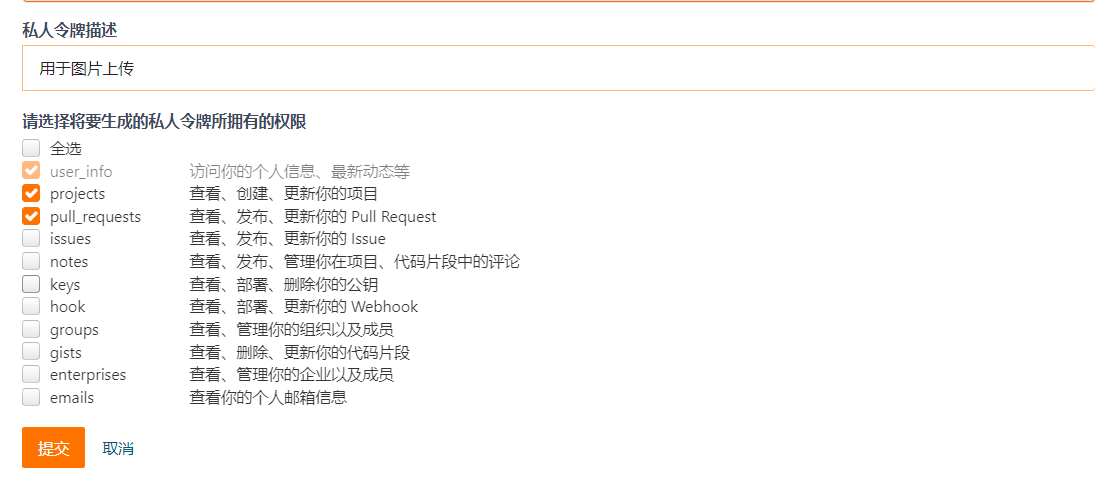
保存该口令用于后边设置picgo
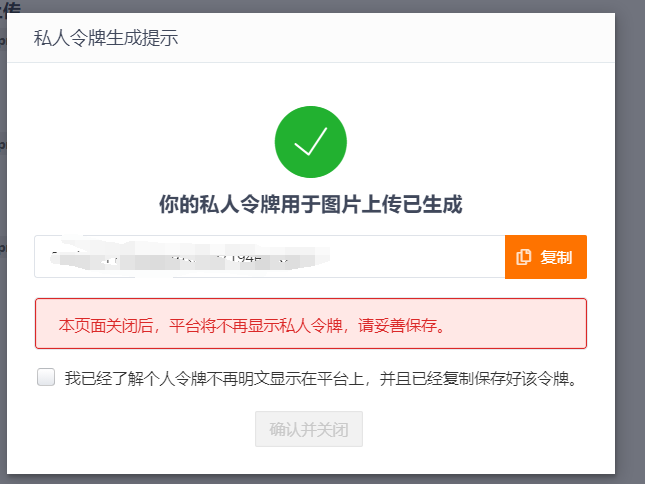
# 第三步:下载picgo应用
# 官网:https://github.com/Molunerfinn/PicGo/releases/tag/v2.3.0-beta.3
下载PicGo-Setup-2.3.0-beta.3.exe (opens new window)安装包
# 第四步:下载gitee插件
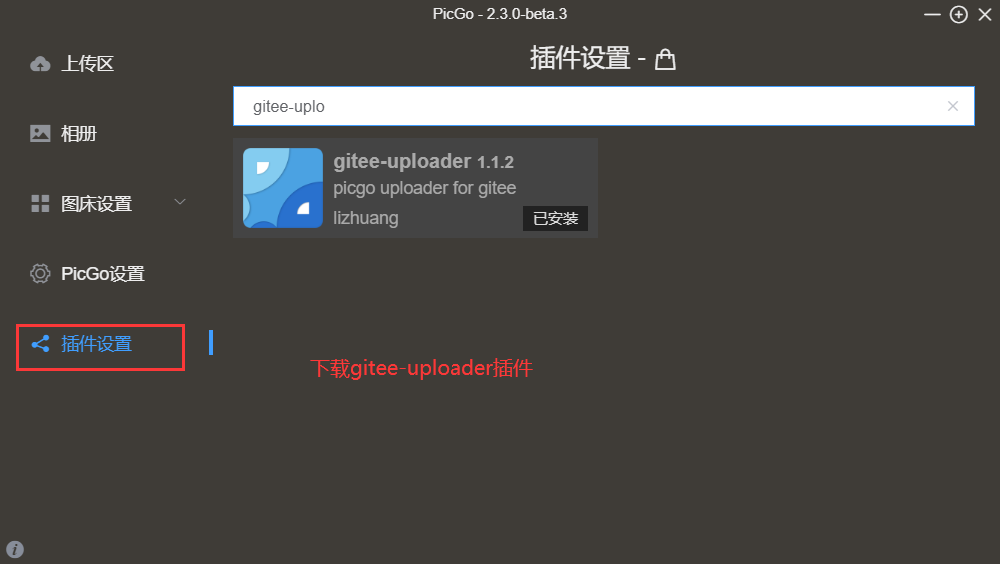
# 第五步:配置PicGo
点开图床设置--gitee
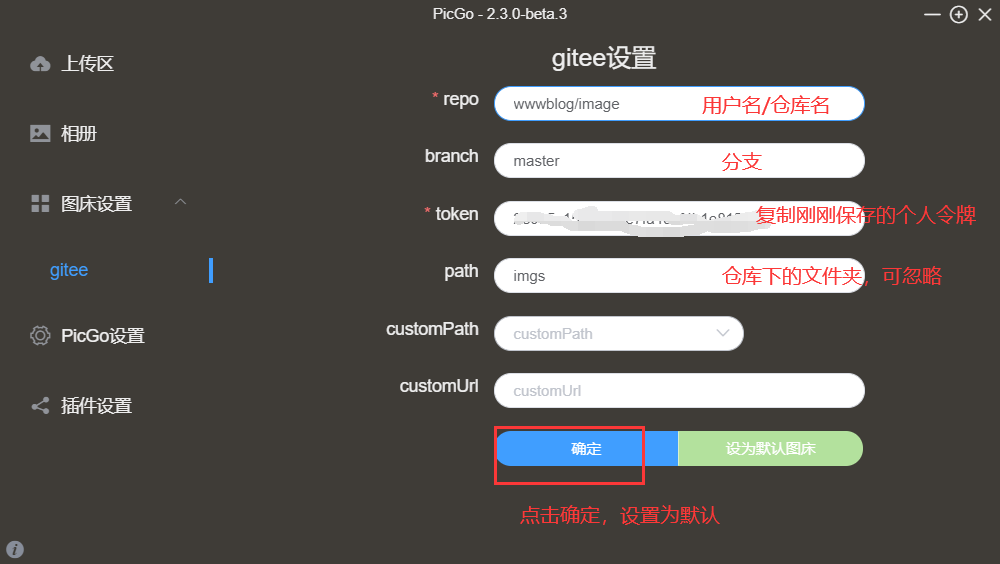
| 名称 | 作用 |
|---|---|
| URL | 填写gitee的官网网址 |
| owner | 注册gitee时留的名字 |
| repo | 仓库名 |
| path | 存储的位置(仓库下的文件夹) |
| token | 刚才保存的私人令牌 |
| message | 表述型文字(可以不填) |
查看个人用户名 设置--个人资料--个人空间名称

# 第六步:md文件设置图片上传
指定图片上传服务,在md文件中复制图片时会自动上传到gitee
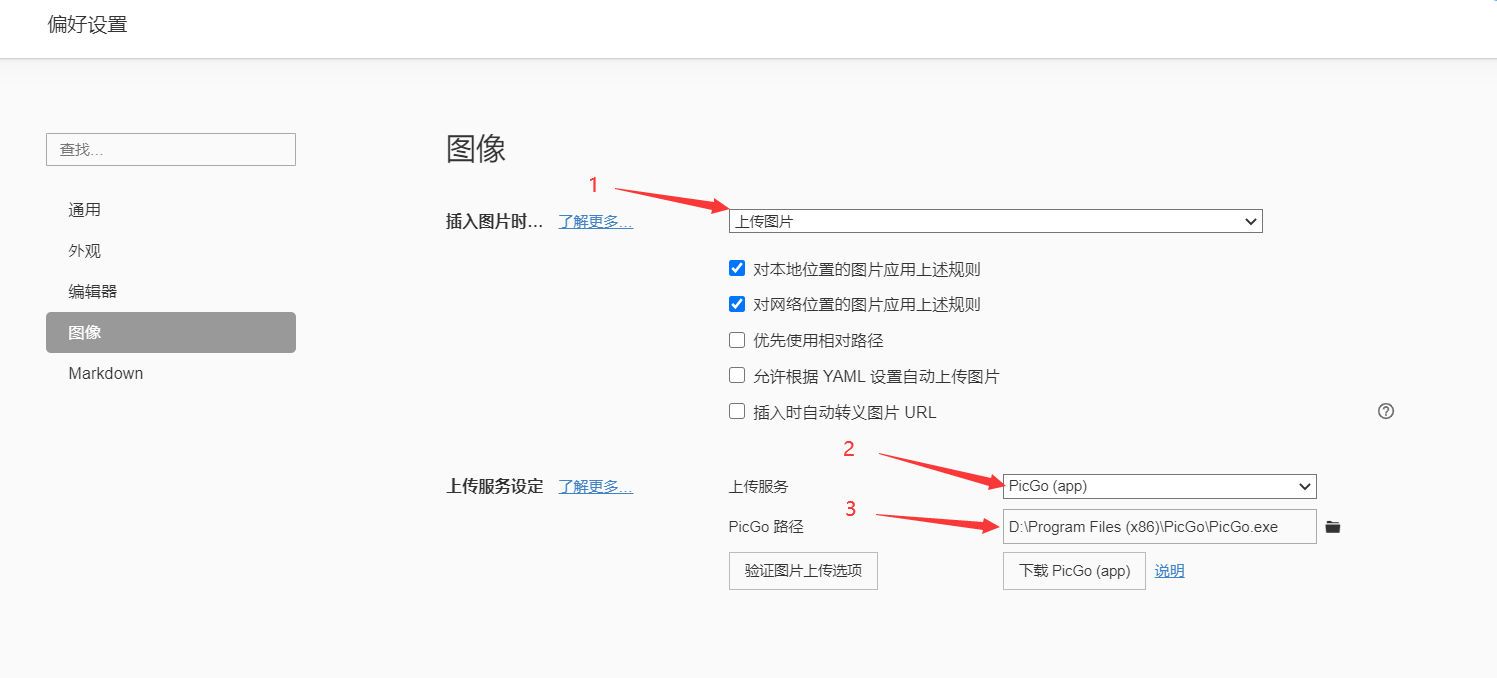
注意:若上传失败可能是PicGo为启动
